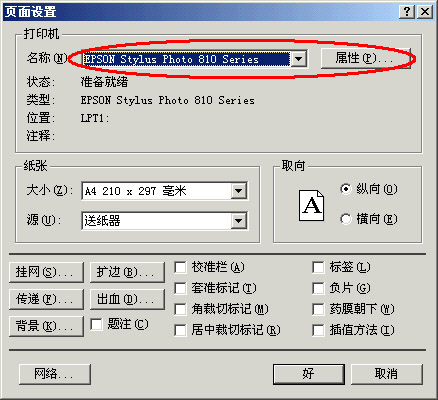在用打印机打印彩色图像的时候,有的时候图像色彩与屏幕显示的相差较大,即使用价格较贵的6色打印机。回答这个问题要涉及到色彩管理方面的内容,在这里作些简单的介绍。
由于每一种设备都会在它本身的色彩空间内对色彩进行解释,若两个设备的色彩空间不同,它们之间的色彩必须被转化,这经常会导致颜色出现变化。不同的设备和软件使用不同的色彩空间会产生颜色匹配问题,解决方案就是通过某个系统来准确地解释和转换设备之间的颜色。色彩管理系统 (CMS) 可将创建颜色的色彩空间与将输出该颜色的色彩空间进行比较并做必要的调整,使不同的设备尽可能一致地表现颜色。
现在比较成熟的色彩管理系统是基于ICC的色彩管理,它利用设备特征文件来反映具体设备表现色彩的范围和特征,通过色彩匹配方法,实现色彩的准确复制。
由于不同的设备其色域不同,例如通常显示器的一部分色域超出了打印机的色域范围,因此色彩不可能被复制得一模一样,而是尽可能接近。
还要了解的一些理论知识是:RGB和CMYK是设备有关的色彩空间。例如,同一组RGB数值组合,在不同的显示器上会呈现出不同颜色外观;同一幅图像用不同的打印机得到的效果不一样;用同一台打印机但用不同类型的承印物,得到的效果也不一样。严格来说,设备特征文件只是表示该设备在特定情况下某一瞬间对色彩的表现情况,不能代表该设备所有状态,因为设备的各种参数会发生变化。但是,如果变化的因素不重要,对色彩的影响很小,则仍可使用。如果情况发生了很大变化,例如,打印机的承印物明显不同,需重新制作一个特征文件。当然,变化的因素是要在合理的、标准的状态下。
显示器的特征文件可以用控制面板里的Adobe Gamma来制作,是一个校正和特征化的过程。Adobe Gamma里介绍得很详细了,在此不再赘述。
打印机的设备特征文件的制作很困难,普通用户做不了。如果你是EPSON PHOTO系列打印机用户,则可到http://www.epson.co.uk/support/download/pim.htm - icc去下载。
下载下来的压缩包中有多个以ICM为后缀名的特征文件。前面说过,同一台打印机使用不同的承印物,得到的效果不一样,因此有多个特征文件。如SP810_PP,对应的是照相纸,SP810_PQP对应的是照片质量喷墨打印纸等等,具体说明可从文件的属性去查。顺便提一下,尽量使用正品的墨水和纸张,因为纸张和墨水的性质对色彩的影响都反映在特征文件里。
解压缩后,选择要安装的特征文件,单击右键弹出菜单,选“安装配置文件”项,则此文件被复制到系统相应文件夹。也可以采用直接拷贝的办法,如Windows98在Windows\System\Color,Windows 2000在Windows\System32\Spool\Drivers\Color。
我以操作系统Windows 98,Photoshop 6.0, EPSON Stylus Photo 810打印机为例。下面是设置步骤。
选择“文件”下拉菜单,按“打印”命令,出现打印对话框(图1)。
图1
 选择“文档”。
 选择与打印介质对应的特征文件。配置文件选择“SP810 Photo Paper”,因为我将要打印的纸张是照相纸。
 意图选择“可觉察的”,选择“相对比色”也不错。如果是图案、商标等看重颜色复制精度,则应选择“饱和度”。
可觉察法使用色域压缩,即源空间的所有颜色都按比例压缩到目的色空间。相对比色法使未超出色域的颜色不变,超出色域的颜色由最接近的颜色替代。以上两种转换意图都揭示了源介质与目的介质之间的关系,适合连续调图像。饱和度法看重的是颜色的准确度而不考虑介质的关系,适用于图标、色块等情况。
然后,按“设置”按钮进入页面设置对话框(图2)。
图2
再按“属性”按钮进入“打印机属性”对话框(图3)。
图3
 选择介质类型。
 选择“自定义” 单选按钮。
 按“高级”按钮进入“高级”对话框(图4)。
图4
 选择介质类型。我这里用照相纸打印所以选择照相纸。
 打印质量选择“照片-1440dpi”。
 不选“高速”复选框。
因为制作SP810 Photo Paper特征文件是在这样设置的情况下。
 选择“无色彩管理”。“无色彩管理”的意思是不要打印机控制色彩管理,而把控制权交给PhotoShop。
 然后按确定按钮。
设置步骤其实可以倒过来。
这样设置后,打印出来的效果与屏幕显示的可能还会有差别,这主要是以下三个原因:①显示器和打印机还不是调节得很准确。②显示的色域和打印机的色域毕竟不同。③特征文件不是很适合你的打印机,因为即使同一型号的打印机,性能还是有所区别。理想情况是制作一个定制(custom)的特征文件,即符合你打印机具体情况的特征文件,但是价格非常昂贵。
至于有的人根据打印出来的稿件去调节屏幕,我认为这是下策。
图片如下:
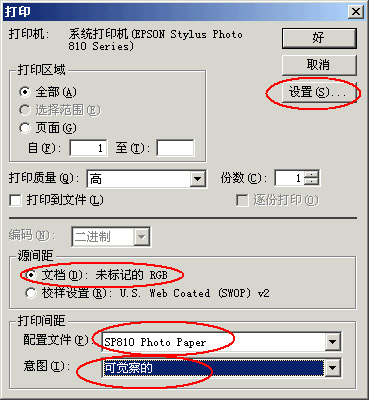
图片如下: